3DMax如何制作床头柜?
在我们的卧室空间中,只要空间允许,我们都会在床边放置一个床头柜,床头的重要性可见一斑。那么将床头柜放到3DMax中要怎么制作呢?下面我就带大家了解下,3DMax如何制作床头柜。希望能帮助到大家。
工具/软件
电脑型号:联想(lenovo)天逸510s; 系统版本:Windows7; 软件版本:3DMax2012
方法/步骤
第1步
打开3DMax2012软件,点击【创建】-【图形】-【矩形】,在作图区域绘制一个矩形图案并按图示设置好矩形的各个参数。点击【修改】-【挤出】,对矩形图案进行挤出处理(如图所示);
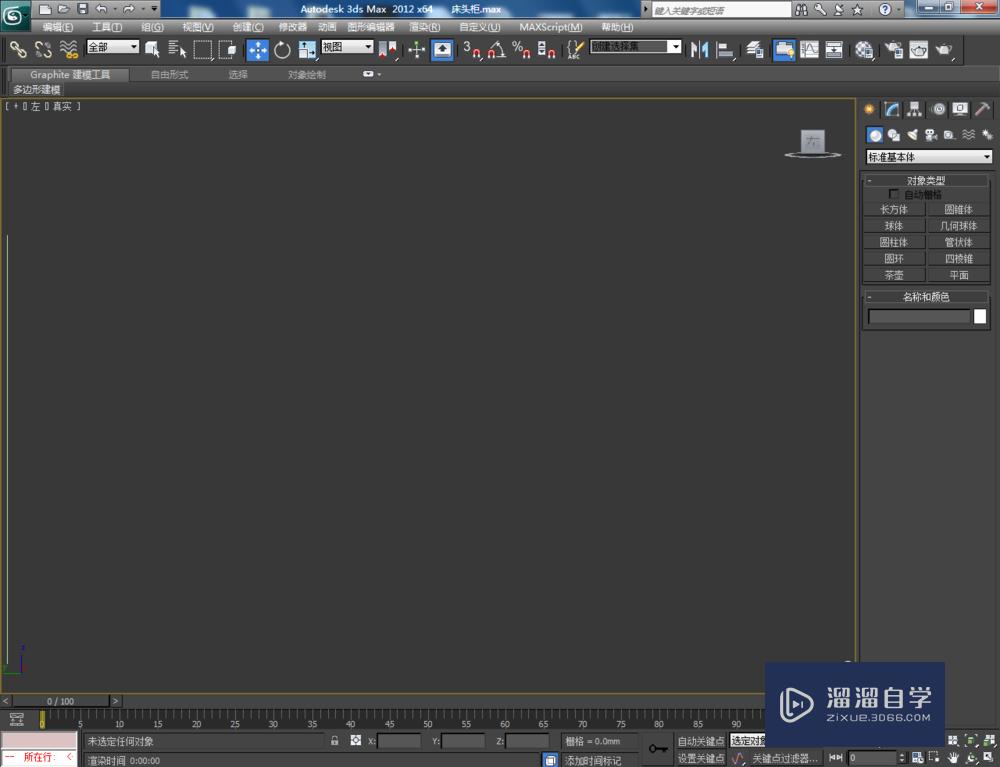
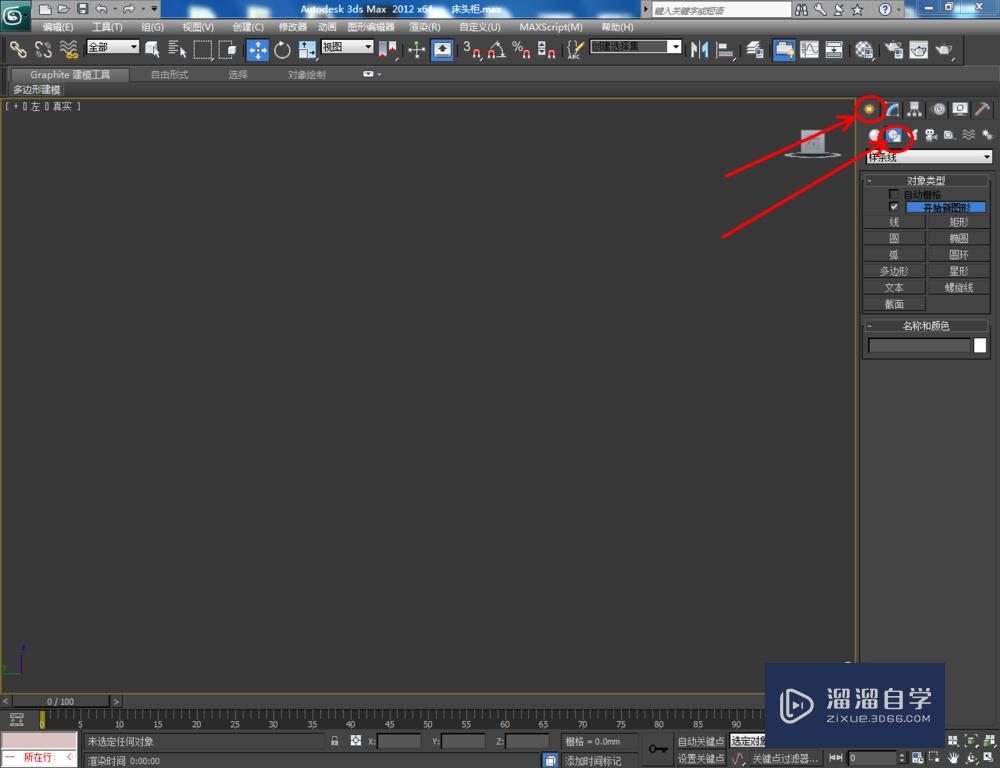

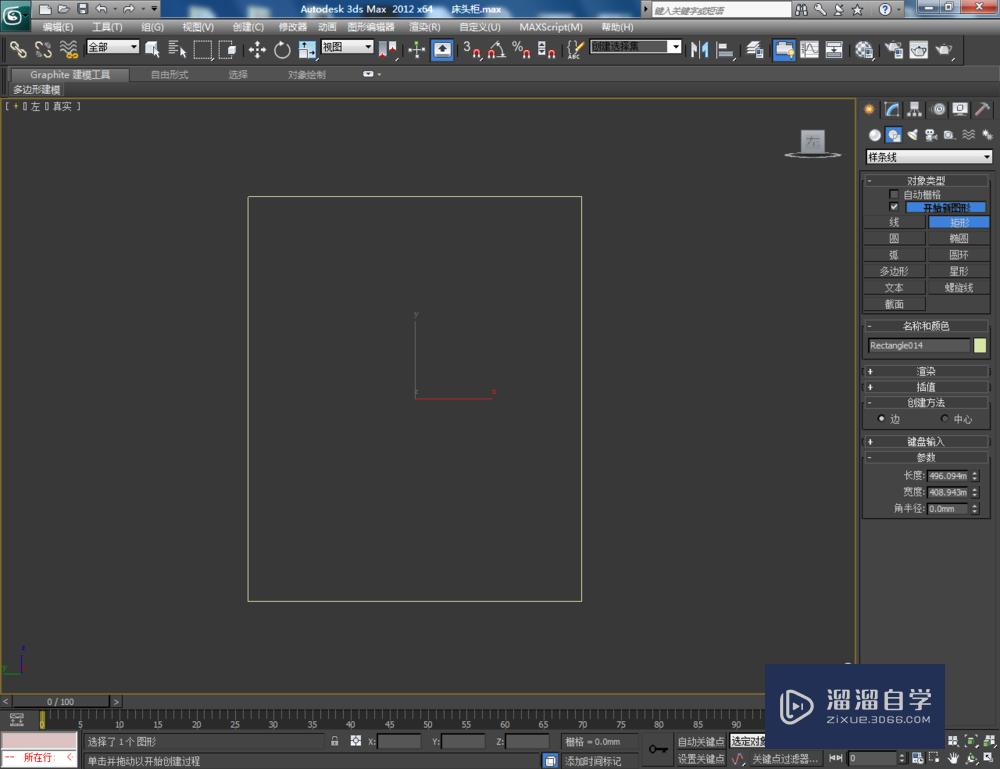
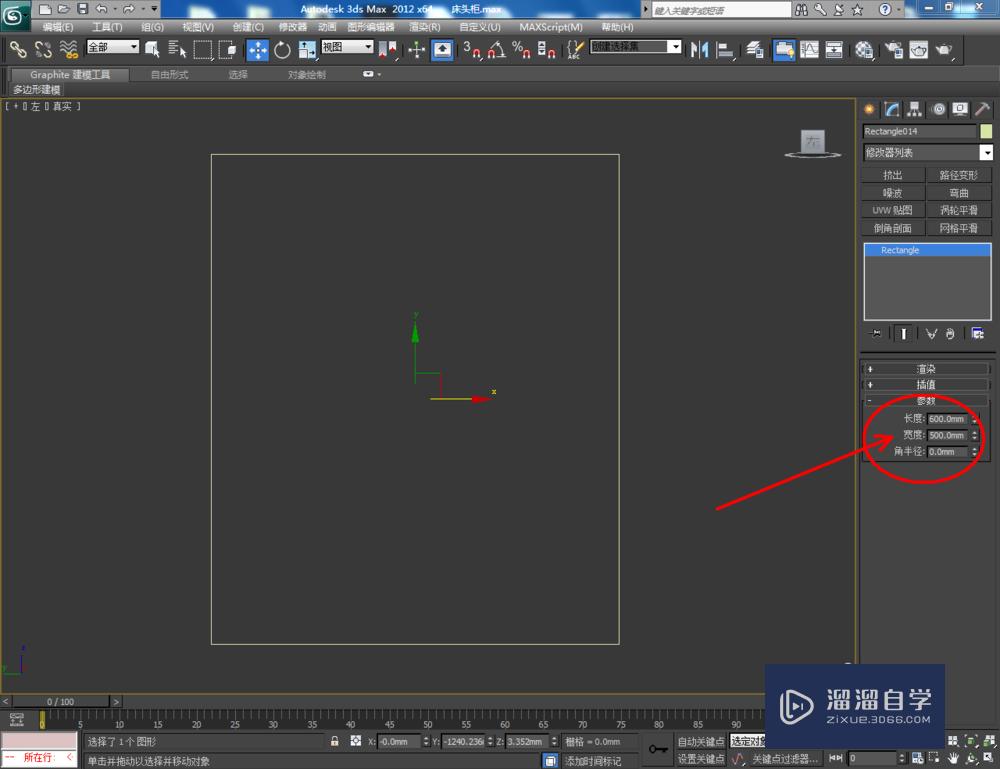

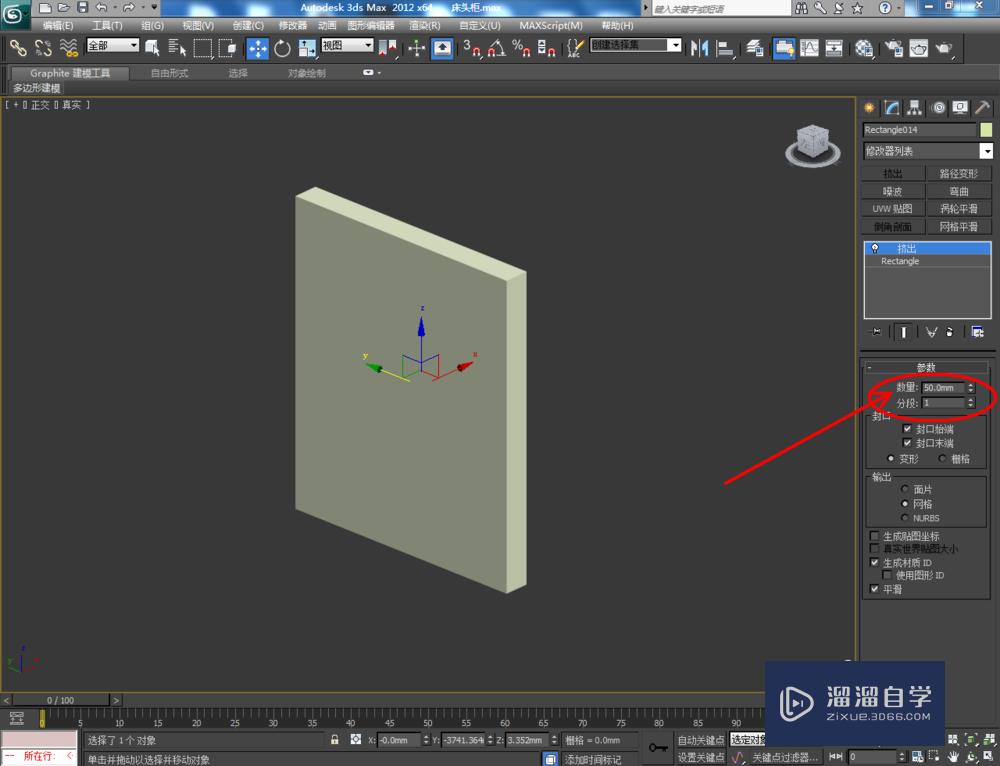
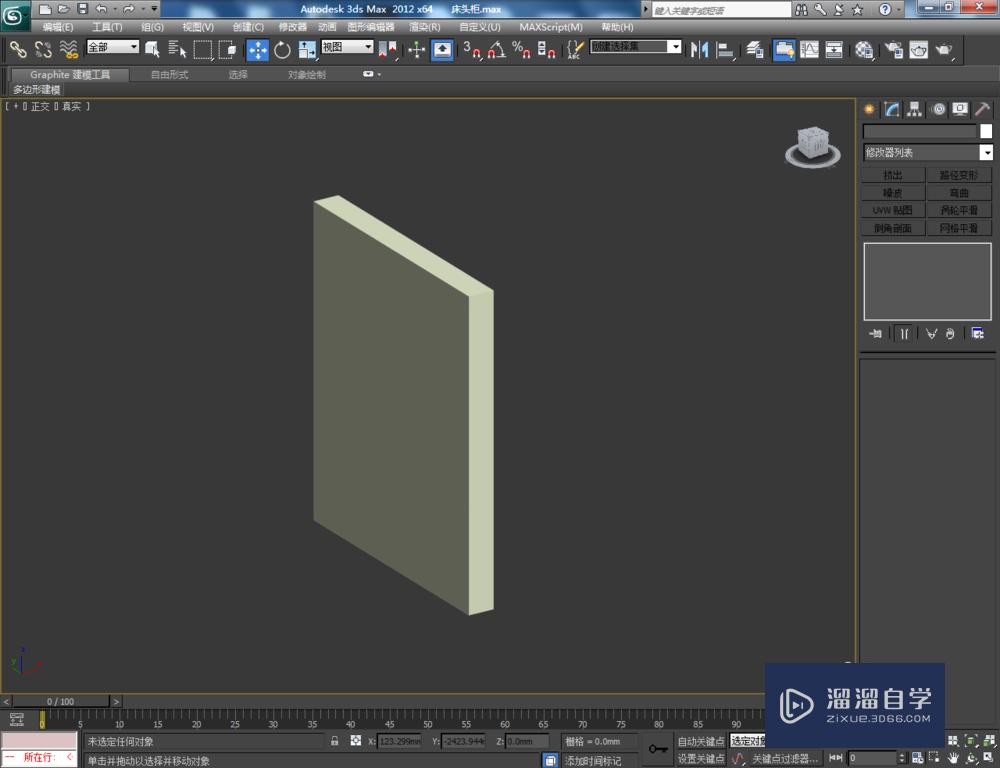
第2步
点击【材质编辑器】,弹出材质编辑器设置栏,按图示设置一个白色材质球并附加给模型。选中模型,点击【对象颜色】将模型的对象颜色设置为:黑色。完成后,拉动复制出一个副本板体模型;
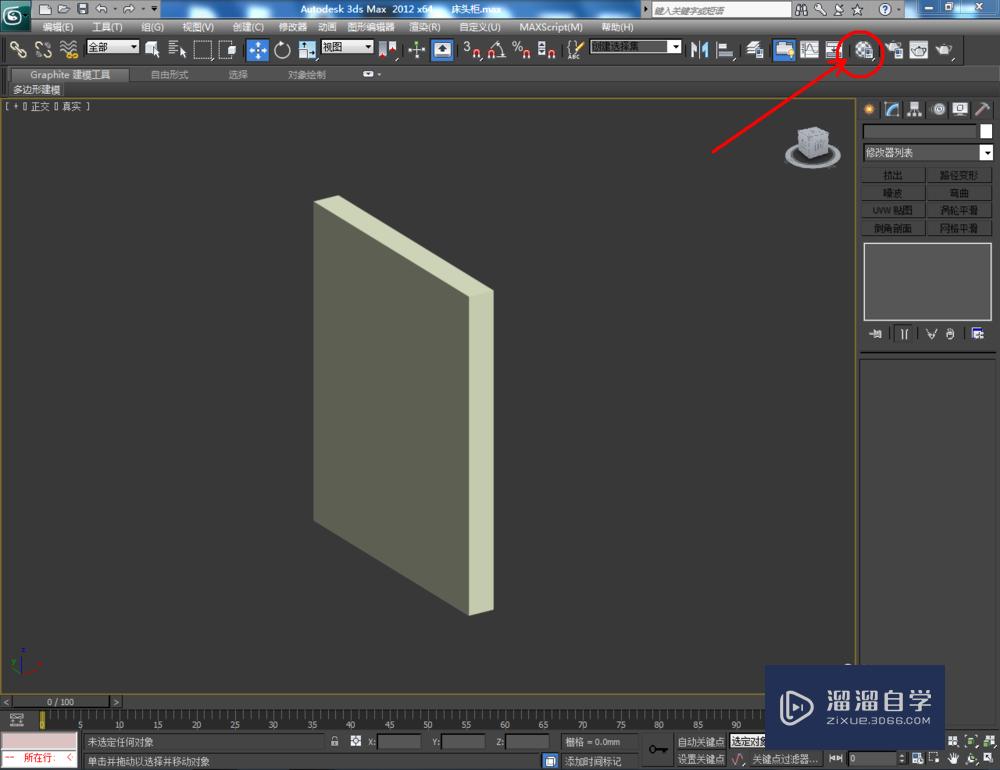
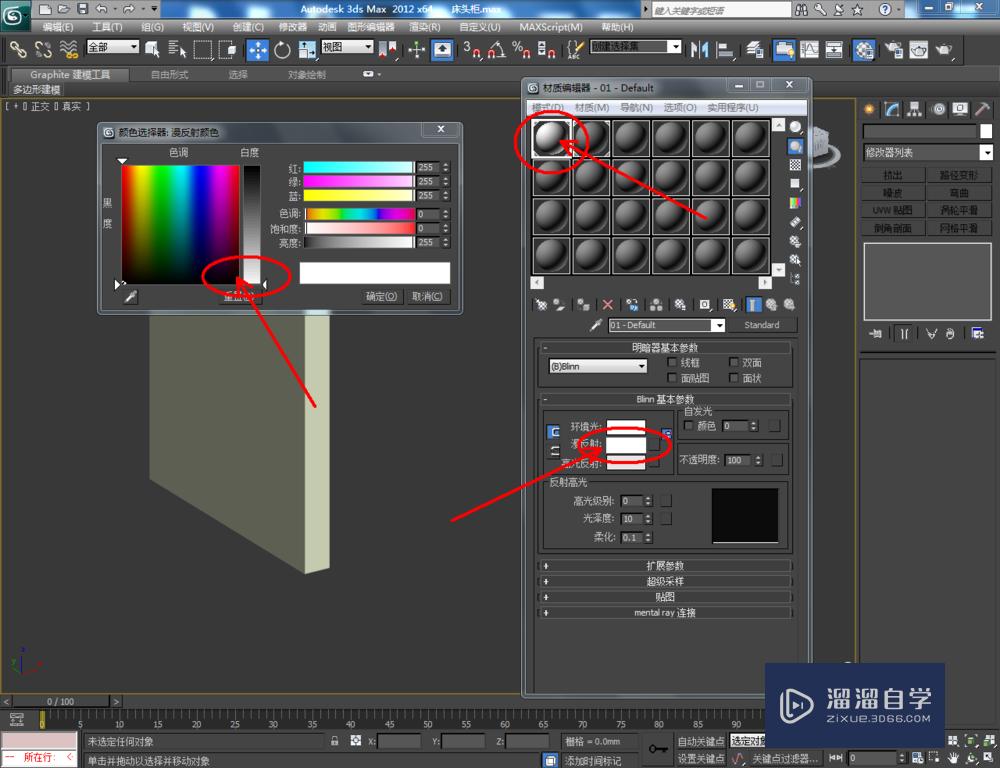
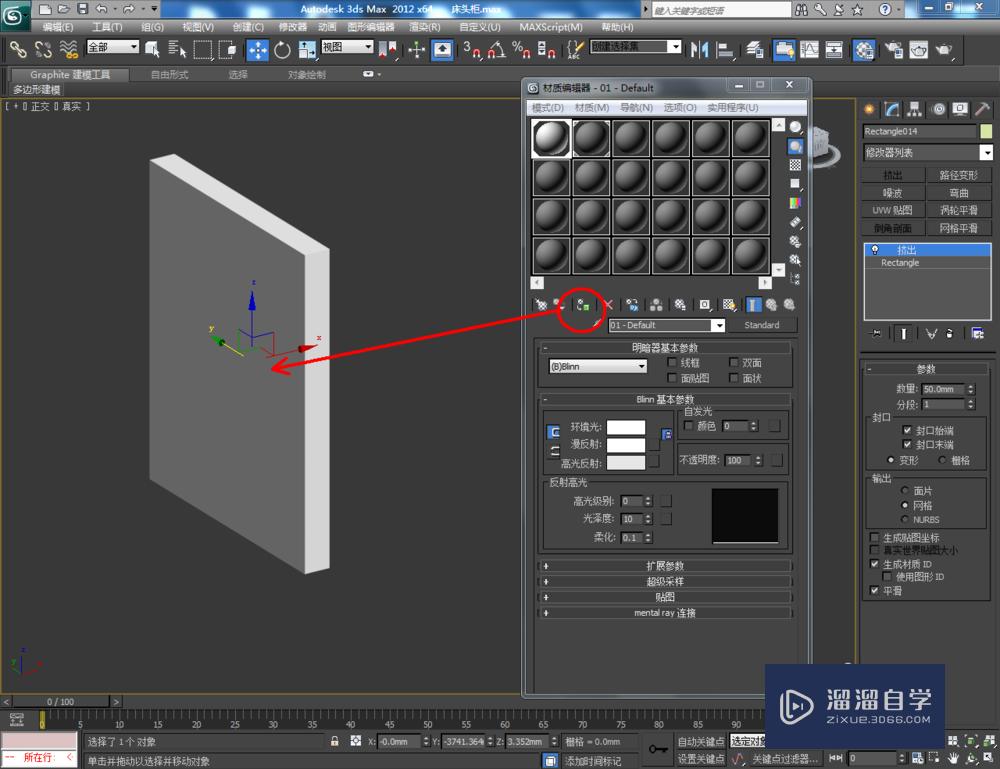
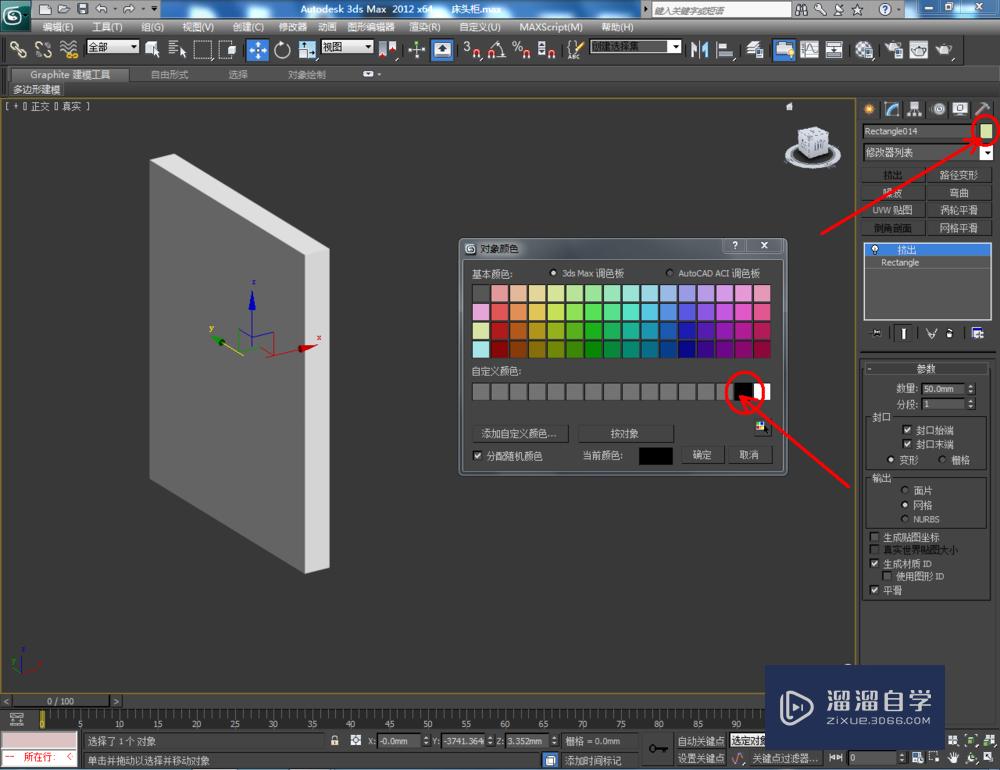
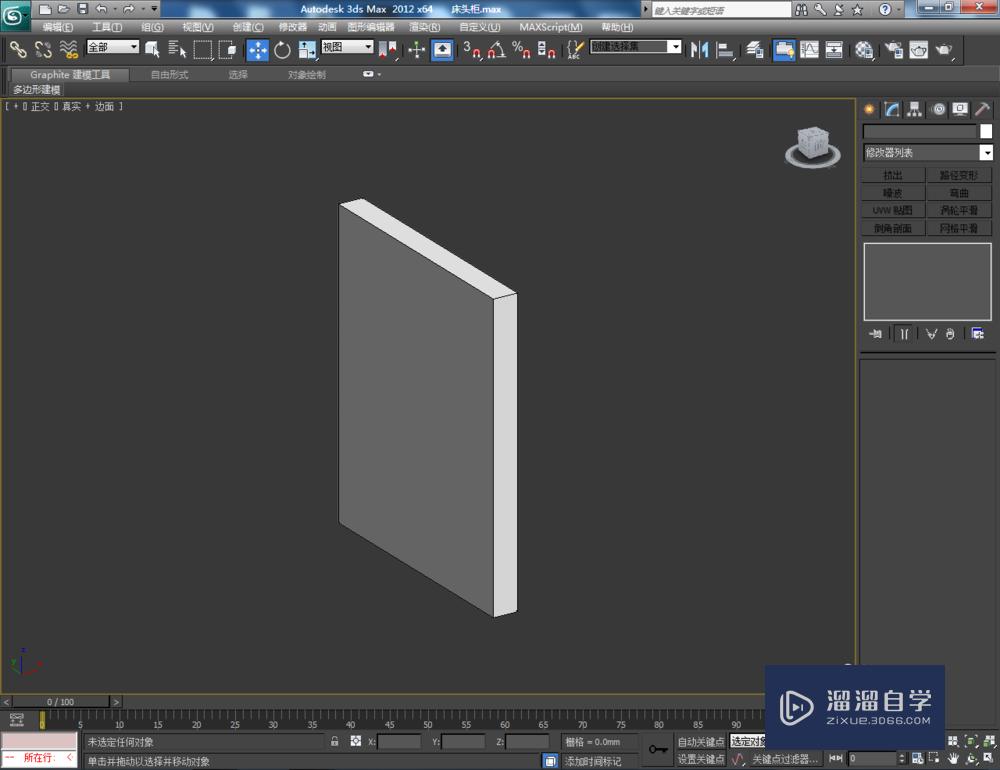

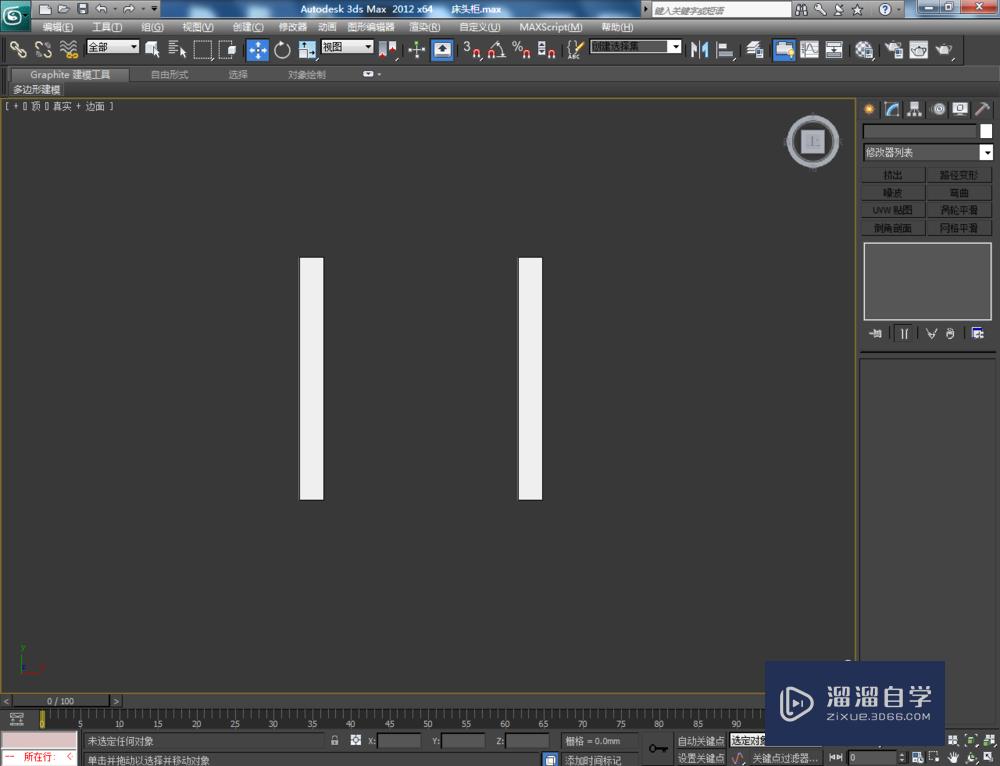
第3步
点击【创建】-【图形】-【矩形】,按图示在作图区域绘制一个矩形后,点击【挤出】,挤出数量设置为:600mm,制作出柜体背板模型。同样步骤,完成柜体底板和踢脚板模型的制作(如图所示);

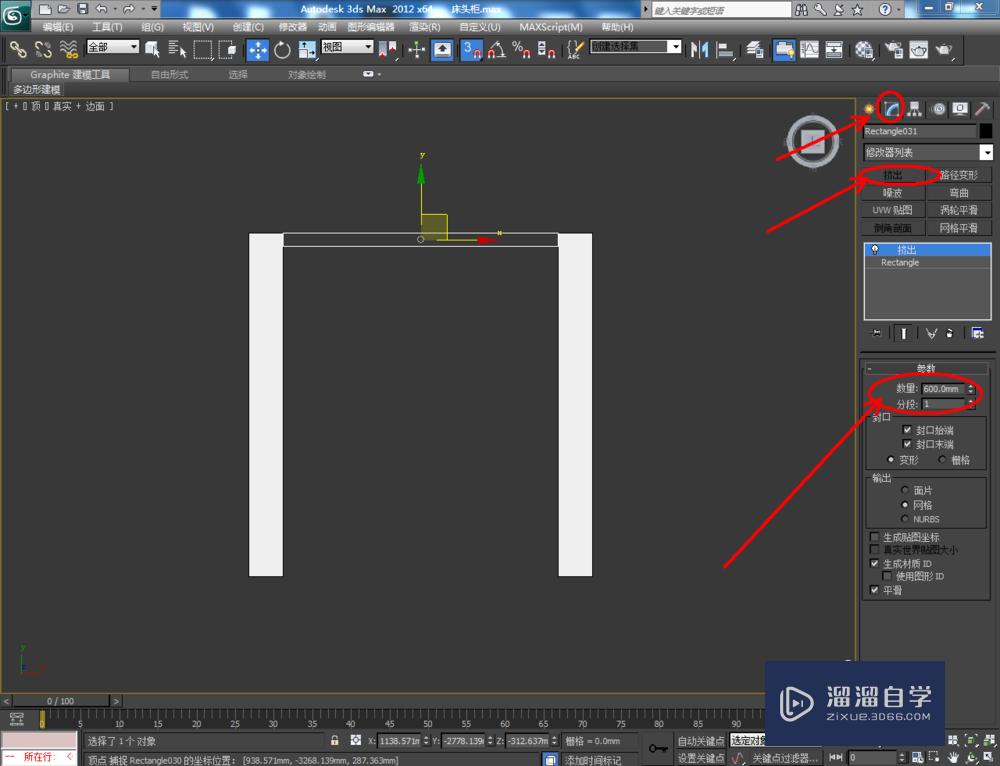

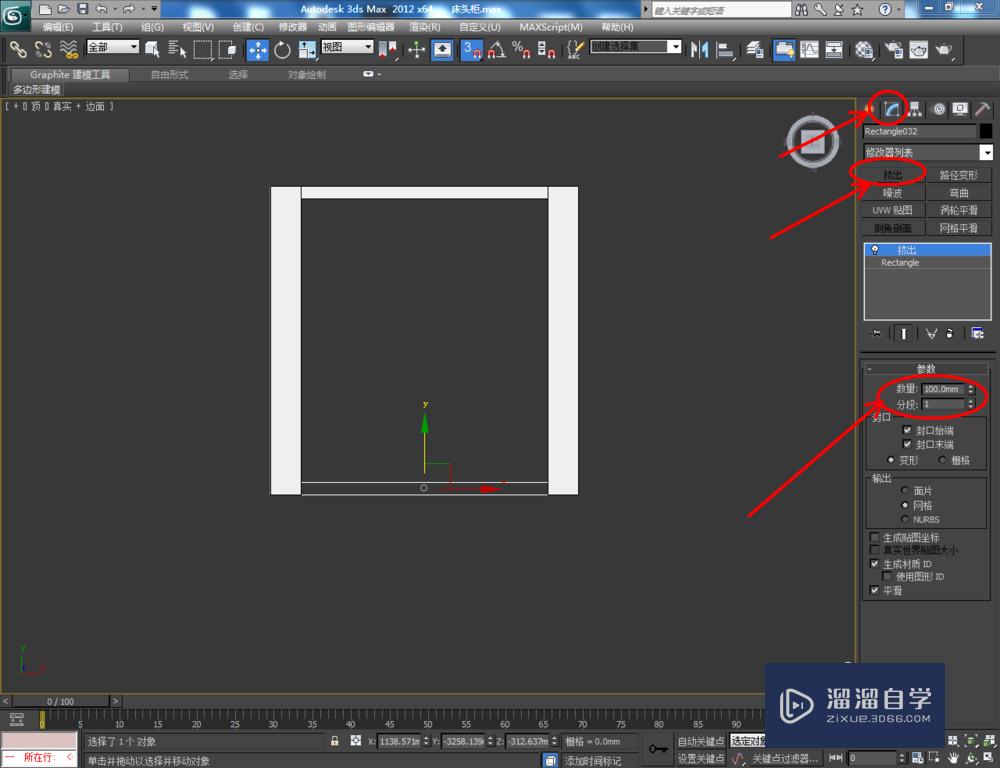



第4步
点击【创建】-【图形】-【矩形】,在作图区域绘制一个矩形图案,点击【修改】-【挤出】,挤出数量设置为:20mm。完成后,点击鼠标右键-【转换为】-【转换为可编辑多边形】。点击【边】图标,选中图示模型上的两条边后,点击【切角】对顶板的两个角进行化角处理(如图所示);
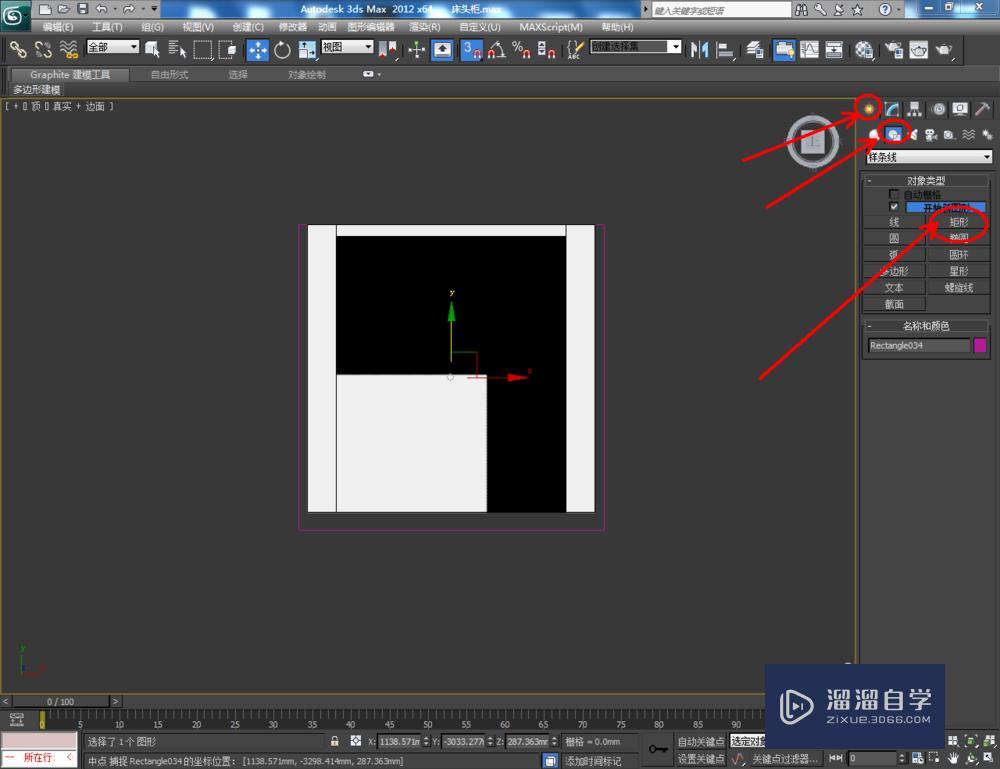



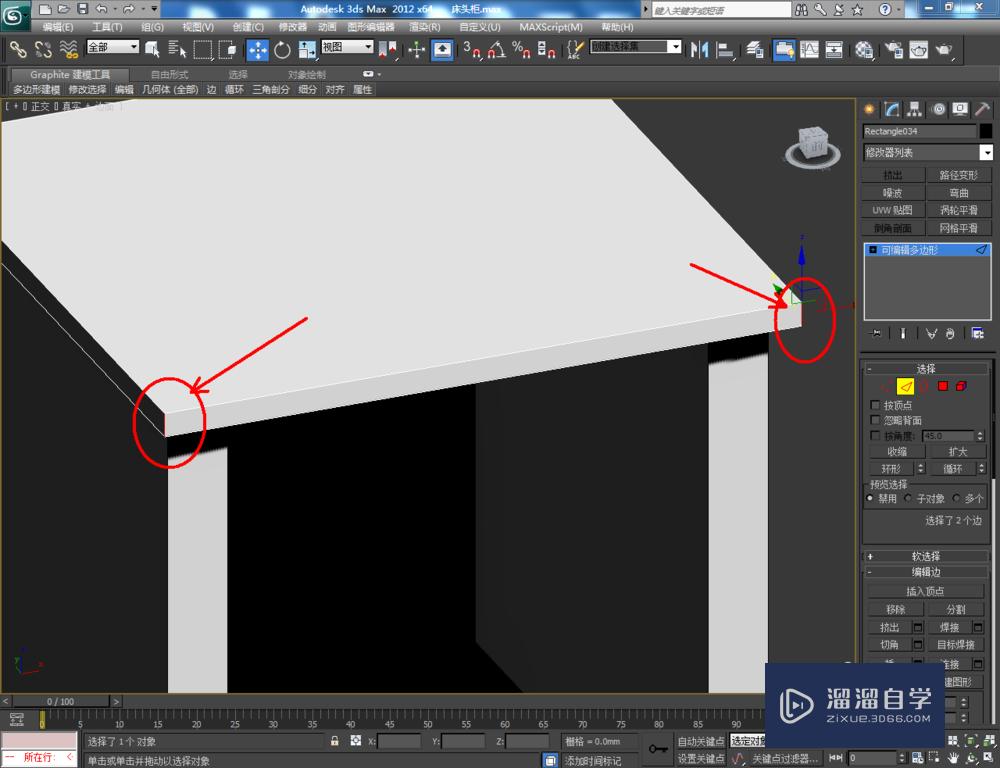



第5步
点击【创建】-【图形】-【矩形】,绘制出一个矩形图案后,点击【修改】-【挤出】,制作出一个长方体模型。点击鼠标右键-【转换为】-【转换为可编辑多边形】,完成床头柜装饰线条部分的制作(如图所示);
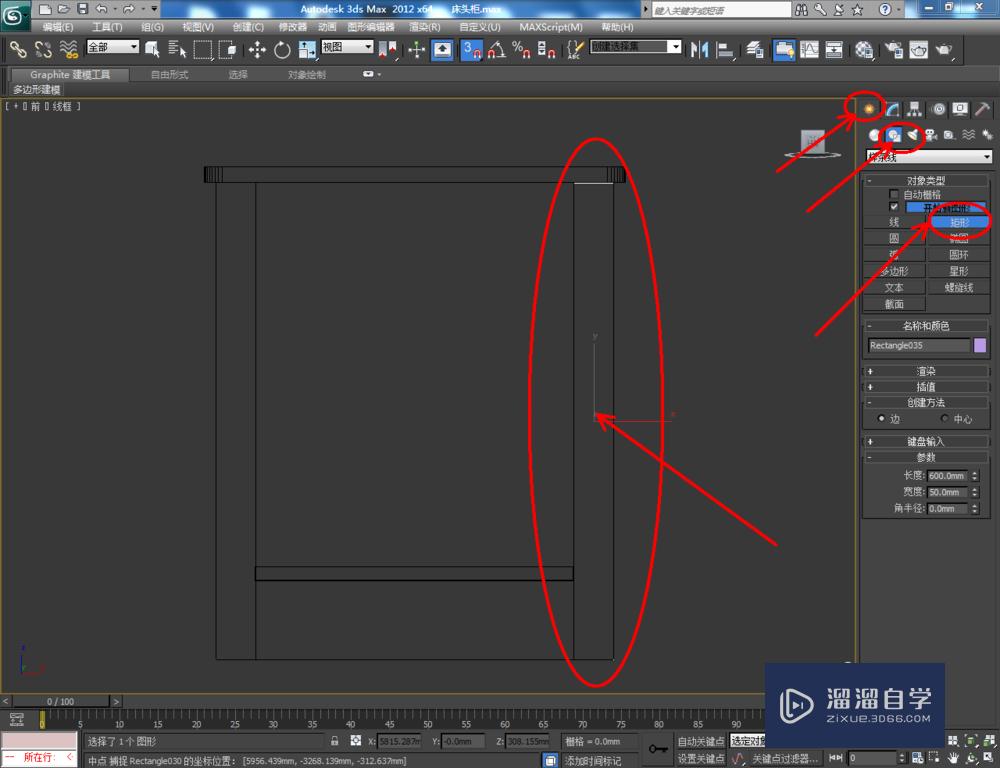
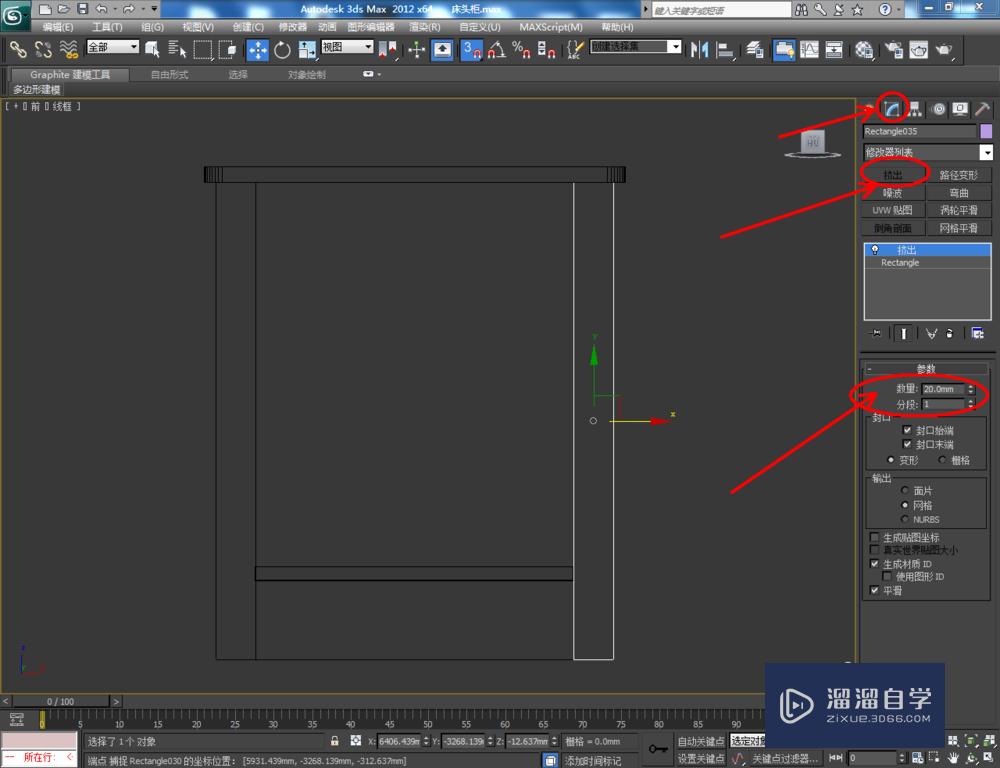



第6步
将前面制作好抽屉模型合并进来。拉动复制出一个抽屉模型副本后,调整好两个抽屉的位置,完成整个床头柜的建模。最后,给模型附上材质,点击【渲染】将制作好的床头柜模型渲染出图即可。


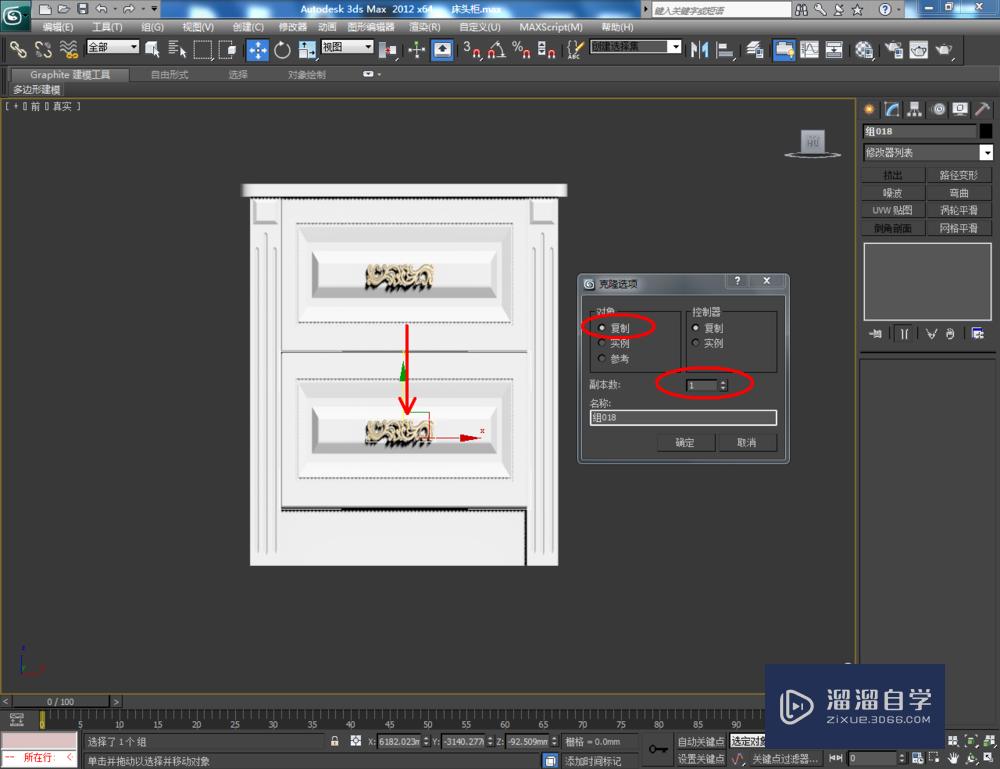
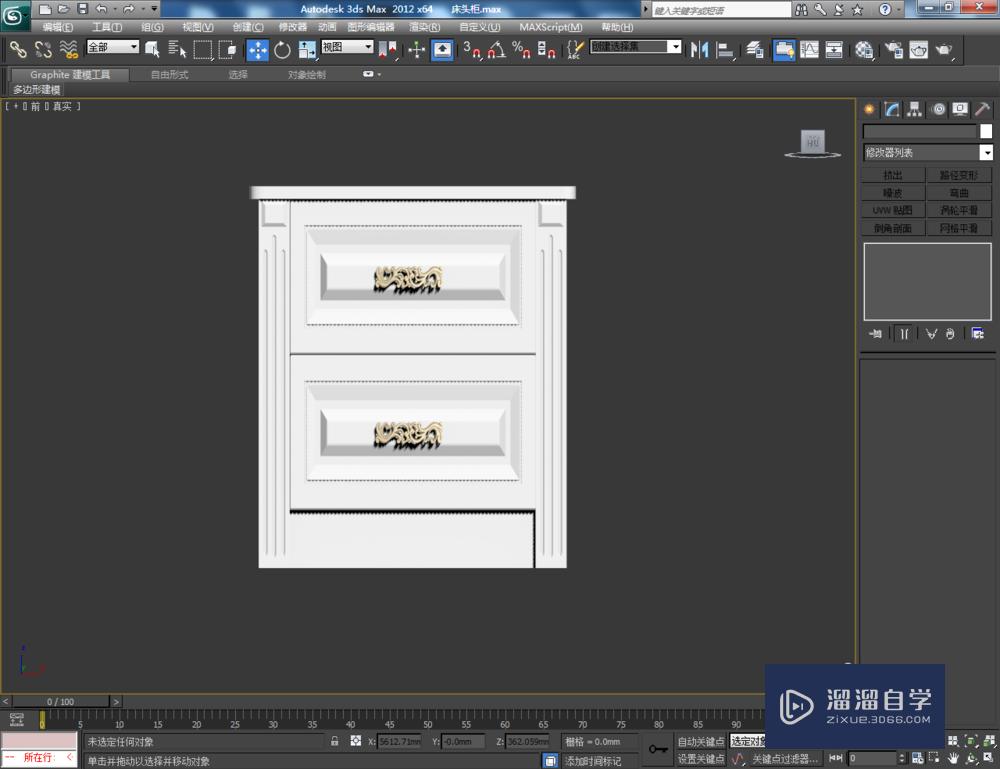


温馨提示
以上就是关于“3DMax如何制作床头柜?”全部内容了,小编已经全部分享给大家了,还不会的小伙伴们可要用心学习哦!虽然刚开始接触3DMax软件的时候会遇到很多不懂以及棘手的问题,但只要沉下心来先把基础打好,后续的学习过程就会顺利很多了。想要熟练的掌握现在赶紧打开自己的电脑进行实操吧!最后,希望以上的操作步骤对大家有所帮助。
- 上一篇:3DSMax的玻璃材质怎么调整?
- 下一篇:3DMax中的物体如何取回?


评论列表